Aktualisiert April 2024: Erhalten Sie keine Fehlermeldungen mehr und verlangsamen Sie Ihr System mit unserem Optimierungstool. Hol es dir jetzt unter diesen Link
- Laden Sie das Reparaturtool hier.
- Lassen Sie Ihren Computer scannen.
- Das Tool wird dann deinen Computer reparieren.
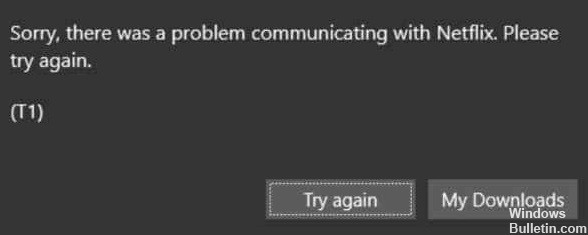
Manchmal treten Fehler auf, wenn Sie Netflix-Apps ausführen oder über einen Browser verwenden. Normalerweise hängen diese Fehler mit Netzwerkverbindungsproblemen zusammen, aber manchmal kann es auch andere Gründe geben. Wie viele von Ihnen haben zum Beispiel versucht, eine Netflix-Desktop-Anwendung zu starten und einen leeren Bildschirm mit der Fehlermeldung „Entschuldigung, bei der Kommunikation mit Netflix ist ein Problem aufgetreten“ mit dem Fehlercode T1 erhalten?
Wie oft hat diese Nachricht Ihre gute Netflix-Erfahrung ruiniert? Machen Sie sich keine Sorgen, denn diese Anleitung erklärt, wie Sie den Netflix-Fehlercode T1 auf Windows 10-Computern beheben.
Was sind die Ursachen für den Netflix T1-Fehlercode?
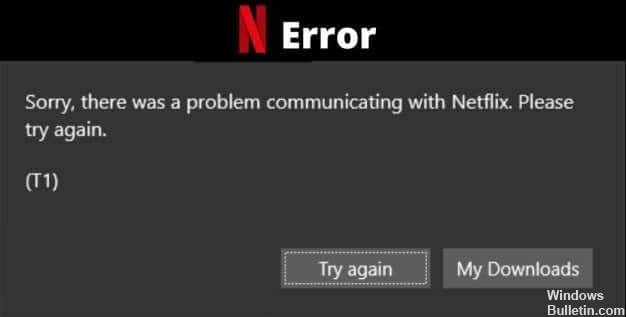
- TCP / IP-Nichtübereinstimmung
- Absturz der UWP-Anwendung
- Inkonsistente Timing-Daten
- Verbindungsschwierigkeiten mit dem Internet
Wie behebt man den Netflix T1-Fehlercode?
Aktualisierung vom April 2024:
Sie können jetzt PC-Probleme verhindern, indem Sie dieses Tool verwenden, z. B. um Sie vor Dateiverlust und Malware zu schützen. Darüber hinaus ist es eine großartige Möglichkeit, Ihren Computer für maximale Leistung zu optimieren. Das Programm behebt mit Leichtigkeit häufig auftretende Fehler, die auf Windows-Systemen auftreten können – ohne stundenlange Fehlerbehebung, wenn Sie die perfekte Lösung zur Hand haben:
- Schritt 1: Laden Sie das PC Repair & Optimizer Tool herunter (Windows 10, 8, 7, XP, Vista - Microsoft Gold-zertifiziert).
- Schritt 2: Klicken Sie auf “Scan starten”, Um Windows-Registrierungsprobleme zu finden, die PC-Probleme verursachen könnten.
- Schritt 3: Klicken Sie auf “Repariere alles”Um alle Probleme zu beheben.
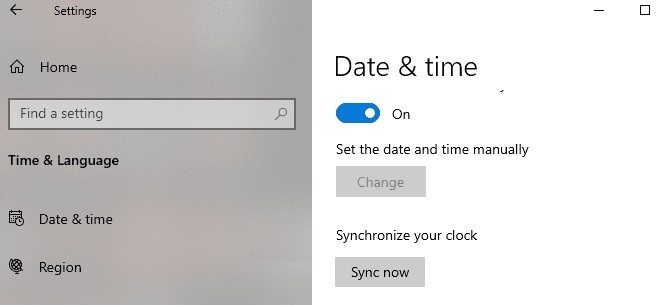
Überprüfen Sie die Datums- und Uhrzeiteinstellungen
- Öffnen Sie das Windows-Einstellungsmenü und wählen Sie „Zeit und Sprache“.
- Stellen Sie sicher, dass unter „Datum und Uhrzeit“ die Optionen „Zeit automatisch einstellen“ und „Zeitzone automatisch einstellen“ aktiviert sind.
- Scrollen Sie zum Ende des Menüs „Datum und Uhrzeit“ und klicken Sie auf die Schaltfläche „Jetzt synchronisieren“.
Neustart Ihres Computers
Schalten Sie Ihren Computer aus und wieder ein. Dadurch wird Ihr Computer aktualisiert und möglicherweise die System- und Netzwerkunregelmäßigkeiten behoben, die zum Ausfall von Netflix führen. Wenn auch das nicht hilft, ist es an der Zeit, drastischere Maßnahmen zu ergreifen, um das Problem zu beheben.
DNS ändern
- Gehen Sie zu Systemsteuerung > Netzwerk und Internet > Netzwerk- und Freigabecenter.
- Klicken Sie in der linken Seitenleiste des Adapters auf Einstellungen ändern.
- Doppelklicken Sie auf die Verbindung, die Sie gerade verwenden.
- Klicken Sie auf Eigenschaften und doppelklicken Sie dann auf Internetprotokoll Version 4 (TCP/IPv4).
- Aktivieren Sie die Verwendung der folgenden DNS-Serveradressen.
- Konfigurieren Sie nun DNS als 8.8.8.8 und 8.8.4.4 (Google DNS). Sie können auch andere gängige öffentliche DNS verwenden.
- Speichern Sie nun Ihre Einstellungen und verbinden Sie sich erneut mit dem Internet.
Expertentipp: Dieses Reparaturtool scannt die Repositorys und ersetzt beschädigte oder fehlende Dateien, wenn keine dieser Methoden funktioniert hat. Es funktioniert in den meisten Fällen gut, wenn das Problem auf eine Systembeschädigung zurückzuführen ist. Dieses Tool optimiert auch Ihr System, um die Leistung zu maximieren. Es kann per heruntergeladen werden Mit einem Klick hier
Häufig gestellte Fragen
Was bedeutet T1-Fehler?
Dies bedeutet normalerweise, dass ein Netzwerkverbindungsproblem Ihren Computer daran hindert, auf Netflix zuzugreifen.
Was bedeutet es, wenn Netflix sagt, dass es ein Problem mit der Verbindung zu Netflix gibt?
Dies weist normalerweise auf ein Netzwerkverbindungsproblem hin, das dazu führt, dass Ihr Gerät keine Verbindung zum Netflix-Dienst herstellen kann.
Wie behebe ich Netflix unter Windows 10?
Deinstallieren Sie die Anwendung und starten Sie Windows neu. Gehen Sie nun zum Startmenü > Store > Enter und suchen Sie nach "Netflix" > Wählen Sie Netflix und installieren Sie es. Und versuchen Sie es erneut mit Netflix.


